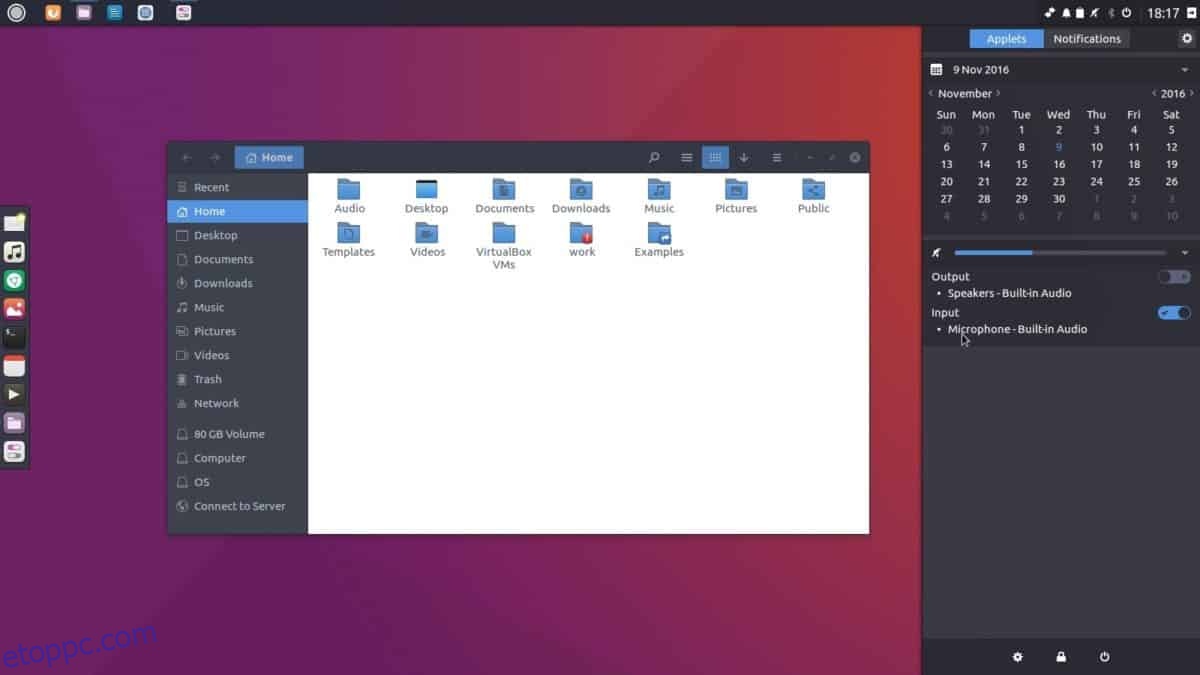Ha biztonsági másolatot szeretne készíteni a Budgie asztalról, panelről, widgetekről és mindezekről, akkor a Dconf-fel kell dolgozni. A Dconf használatához meg kell győződnie arról, hogy az telepítve van, és működik a Linux PC-n.
SPOILER FIGYELMEZTETÉS: Görgessen le, és tekintse meg a cikk végén található oktatóvideót.
Tartalomjegyzék
Telepítse a Dconf-ot
Megjegyzés: A Dconf valószínűleg már megtalálható a Linux PC-jén. Ennek ellenére fontos, hogy minden esetre próbálja meg újratelepíteni ezt a szoftvert.
Ubuntu
sudo apt install dconf*
Debian
sudo apt-get install dconf*
Arch Linux
sudo pacman -S dconf
Fedora
sudo dnf install dconf
OpenSUSE
sudo zypper install dconf
Általános Linuxok
Szüksége van Dconf-ra a rendszeren, de nem használ valamit a fenti listában? Nyisson meg egy terminált, és használja a csomagkezelőt a „dconf” kifejezésre. Ha megtalálta, telepítse az összes olyan csomagot, amelynek nevében a „dconf” szerepel.
Budgie beállítások biztonsági mentése
A Dconf teljes biztonsági mentése a legjobb módja annak, hogy az összes rendszerbeállítás (beleértve a Budgie-t is) biztonságban legyen. A biztonsági mentés létrehozásához indítson el egy terminálablakot, és futtassa a dconf dump parancsot, hogy másolatot készítsen a teljes Dconf-beállításról. NE HASZNÁLJON SUDO-T!
dconf dump / > full-backup
A beállítás kiíratása befejeztével futtassa a cat parancsot a fájl tartalmának ellenőrzéséhez.
cat ~/full-backup | more
Ha a fájl tartalma jól néz ki a cat parancs futtatása után, írja be a clear parancsot a terminál kiürítéséhez. Ezután hozzon létre egy mappát a ~/Documents könyvtárban a biztonsági másolat tárolására. Jó ötlet az adatok áthelyezése ide, ahelyett, hogy a saját könyvtárában tartaná azokat, mivel ez biztosítja, hogy a későbbiekben véletlenül se törölje azokat.
mkdir -p ~/Documents/dconf-backups/ mv full-backup ~/Documents/dconf-backups/
Csak törpepapagáj számára biztonsági mentés
Ha új biztonsági másolatot készít, akkor a csak a Budgie számára elérhető útvonalat választja, ha csak az alapvető beállításokat szeretné menteni, nem pedig a teljes rendszert. Új biztonsági másolat készítéséhez exportálja az adatokat a /com/solus-project/ mappába a dconf dump paranccsal.
dconf dump /com/solus-project/ > budgie-backup
Az export parancs befejezése után tekintse meg a biztonsági mentési fájlt a cat paranccsal. Az adatfájl megtekintésével felmérheti, hogy a biztonsági mentés sikeres volt-e.
cat ~/budgie-backup | more
Ha a biztonsági másolat rendben van, hozzon létre egy új mentési mappát a ~/Documents mappában, és helyezze át az adatokat az mv paranccsal.
mkdir -p ~/Documents/budgie-backups/ mv budgie-backup ~/Documents/budgie-backups/
Témák és Ikonok
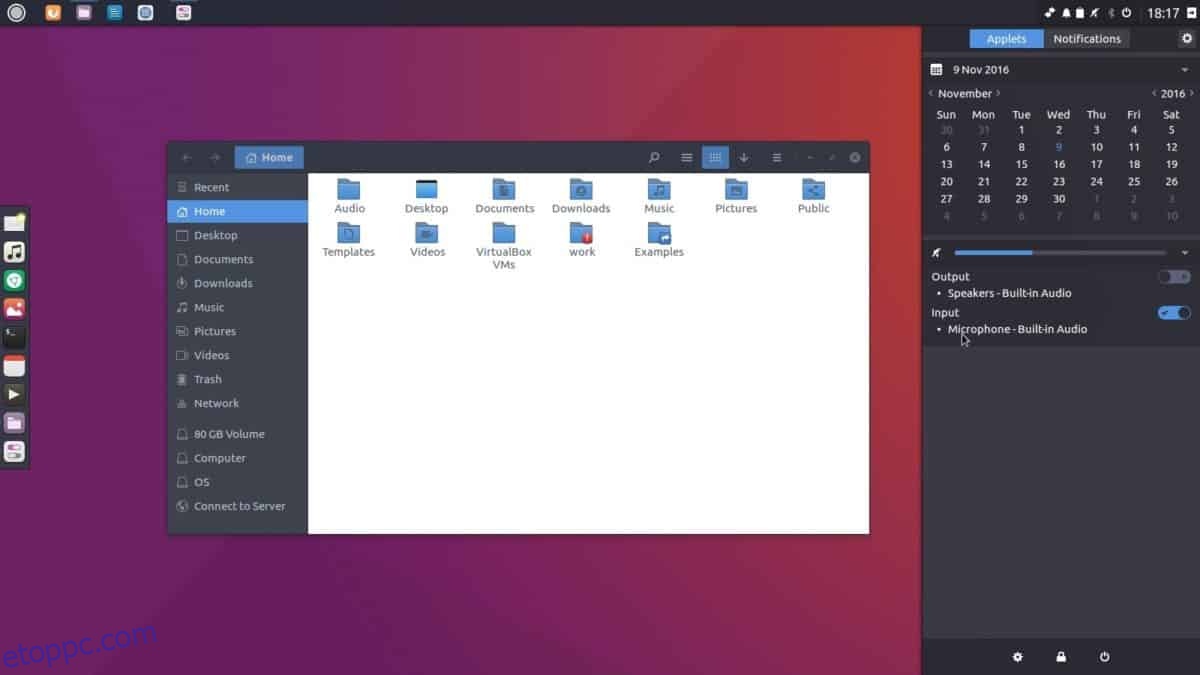
Biztonsági másolatot készített a Budgie beállításairól a Dconfból exportálva. Ha ilyen módon készít biztonsági másolatot, akkor a panel, a widgetek és egyéb testreszabások sértetlenek maradnak. Ez azonban nem tartja a helyükön az egyéni ikonokat és témákat, mivel a Dconf csak szöveg, és nem tartalmazhat ikon- és témafájlokat. Ennek eredményeként teljes biztonsági másolatot kell készítenie a ~/.icons és a ~/.themes mappákról.
A biztonsági mentés létrehozásához nyisson meg egy terminált, és a tar paranccsal tömörítse ezeket a mappákat.
Megjegyzés: ha egyéni témákat és ikonfájlokat telepít az egész rendszerre, akkor a ~/.icons és ~/.themes helyett a /usr/share/icons/ és /usr/share/themes/ könyvtárakról kell biztonsági másolatot készítenie. .
tar -cvpf custom-icons.tar.gz ~/.icons tar -cvpf custom-themes.tar.gz ~/.themes mv *.tar.gz ~/Documents/budgie-backups/
Alternatív megoldásként készítsen biztonsági másolatot a rendszerről.
sudo -s cd /usr/share/ tar -cvpf custom-icons.tar.gz icons tar -cvpf custom-themes.tar.gz themes
mv *.tar.gz /home/username/Documents/budgie-backups/
Vegye ki a „budgie-backups” mappát, és töltse fel kedvenc felhőalapú tárhelyszolgáltatójába a biztonságos megőrzés érdekében. Alternatív megoldásként helyezze otthoni szerverre vagy külső merevlemezre.
Biztonsági mentés visszaállítása
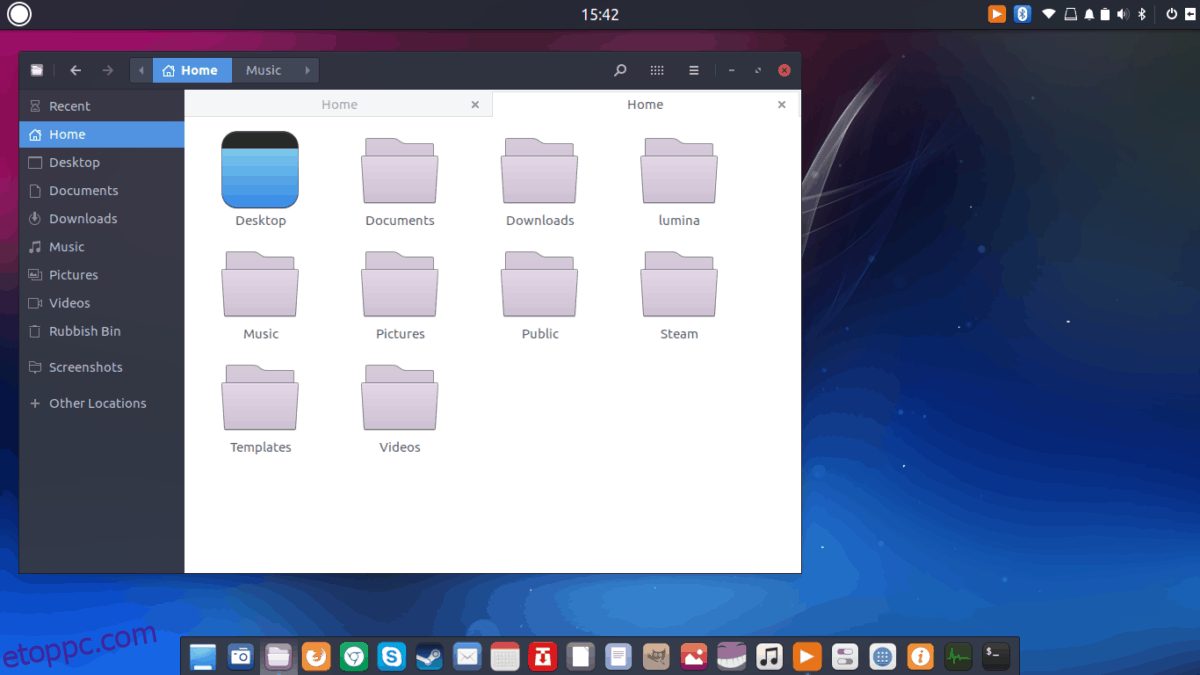
Töltse le a „budgie-backups” mappát a felhőből (vagy egy otthoni szerverről), és helyezze el a ~/Downloads mappába a Linux PC-jén. Ezután nyisson meg egy terminálablakot, és a CD paranccsal navigáljon a kezdőkönyvtárból a ~/Letöltések mappába.
cd ~/Downloads/budgie-backups
A dconf load paranccsal állítsa vissza a Budgie asztali beállításait.
Teljes visszaállítási parancs
dconf load / < full-backup
Csak Gnome visszaállítási parancs
dconf load /com/solus-project/ < budgie-backup
A Budgie asztali biztonsági másolatának visszaállítása után itt az ideje, hogy az egyéni ikonjainkat és témáinkat a helyükre helyezzük a rendszerben.
Ikonok visszaállítása egyetlen felhasználó számára
Az egyéni ikonok és témák egyetlen felhasználóhoz való visszaállításához futtassa a következő parancsokat egy terminálablakban.
tar --extract --file custom-icons.tar.gz -C ~/ --strip-components=2 tar --extract --file custom-themes.tar.gz -C ~/ --strip-components=2
Ikonok visszaállítása a rendszerszintű felhasználók számára
A rendszerszintű ikonok és témák visszaállításához hajtsa végre a következő műveleteket a parancssorban.
sudo tar --extract --file custom-icons.tar.gz -C /usr/share/ --strip-components=1 --overwrite sudo tar --extract --file custom-themes.tar.gz -C /usr/share/ --strip-components=1 --overwrite
Miután az összes fájlt visszaállították a Linux PC-re, a Budgie-nek úgy kell kinéznie, mintha a biztonsági mentés előtt tette volna. Ha nem tűnik jól, jelentkezzen ki a munkamenetből, majd jelentkezzen be újra.